“最近在上网课,但是每次老师提问的时候电脑摄像头都打不开,这可怎么办呀?有没有解决电脑摄像头打不开的方法啊?在线等答案!”
遇到电脑摄像头无法打开的问题,是不是让你感到既焦急又无助?别担心,今天就给你分享3个简单实用的方法,帮你轻松搞定这个烦恼。不管你是技术小白还是稍有经验的用户,都能轻松上手。准备好了吗?
打开电脑摄像头的方法一:检查摄像头设备权限
电脑摄像头打不开怎样解决?我们可以采取检查设备权限这个方法。首先打开电脑摄像头,然后查看操作系统是否已经给了使用摄像头的权限。如果没有,你可以点击“设置”,选择“隐私”,然后点击“相机”来开启摄像头的权限。
打开电脑摄像头的方法二:重新安装摄像头驱动程序
电脑摄像头打不开怎么回事?驱动程序是摄像头与电脑沟通的桥梁,如果驱动程序出现问题,摄像头自然无法正常工作。在Windows系统中,你可以通过“设备管理器”来检查摄像头的驱动程序。操作步骤:
步骤1:按下“Win+X”键,选择“设备管理器”进入,找到“照相机”类别,找到你的摄像头设备,然后选择“更新驱动程序”。系统会自动搜索并安装最新的驱动程序。
展开全文
步骤2:如果自动更新不成功,你还可以选择“卸载设备”,然后重启电脑。系统会重新识别并安装驱动程序。
打开电脑摄像头的方法三:检查BIOS设置
在极少数情况下,BIOS设置可能会影响到摄像头的正常工作。电脑摄像头打不开?可以尝试进入BIOS设置界面(通常是在电脑启动时按F2、F10或Delete键进入),正确设置与摄像头相关的设置选项。
总结
综上所述,电脑摄像头打不开,往往是由于设备未启动、权限设置问题、驱动程序异常或BIOS设置错误等原因引起的。通过上述3个方法,你可以逐一排查并解决问题。如果以上方法都尝试了仍无法解决,可能是摄像头硬件出现了故障,这时候建议联系售后服务或专业技术人员进行进一步的检修或更换。希望这篇文章能帮助到你,让你的电脑摄像头重新恢复正常工作!
往期推荐:
怎么给直播录屏?这4款软件让录屏大变身
如何打开录屏?这5招很简单!
电脑开机蓝屏怎么解决?你找的解决方案在这里返回搜狐,查看更多